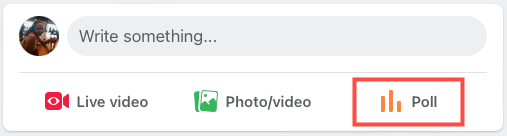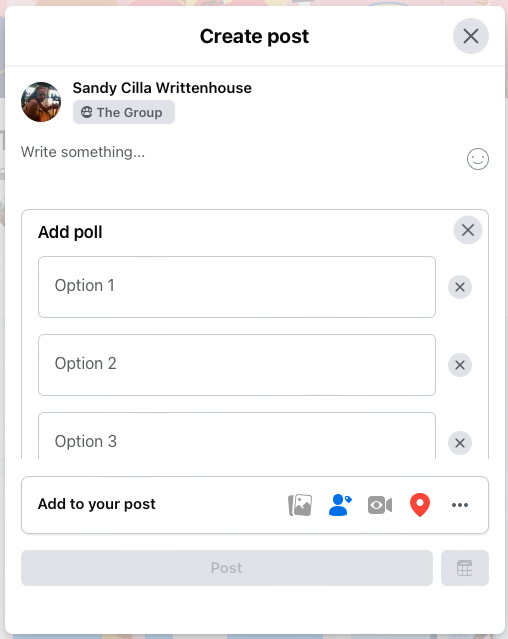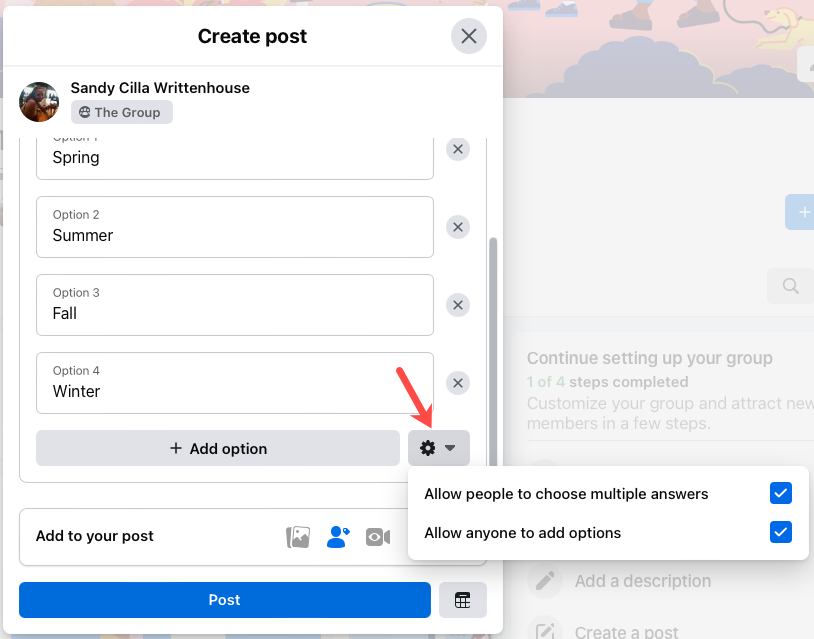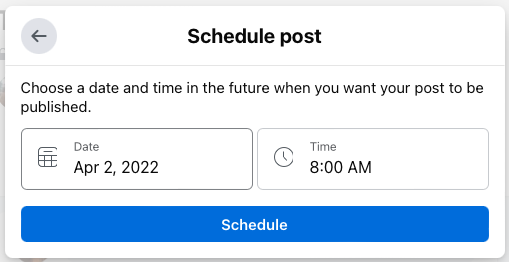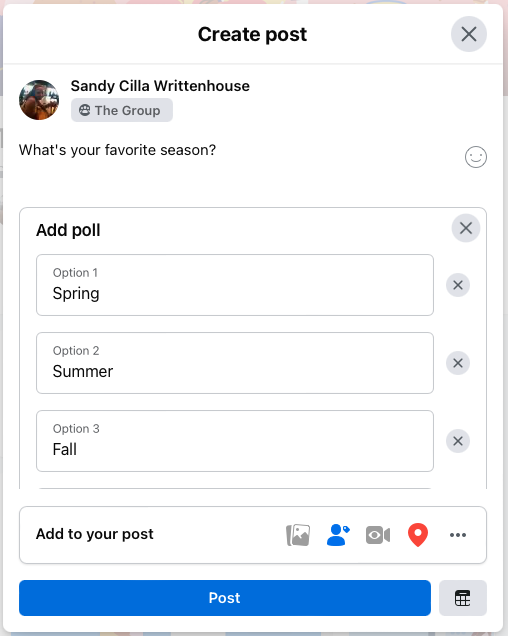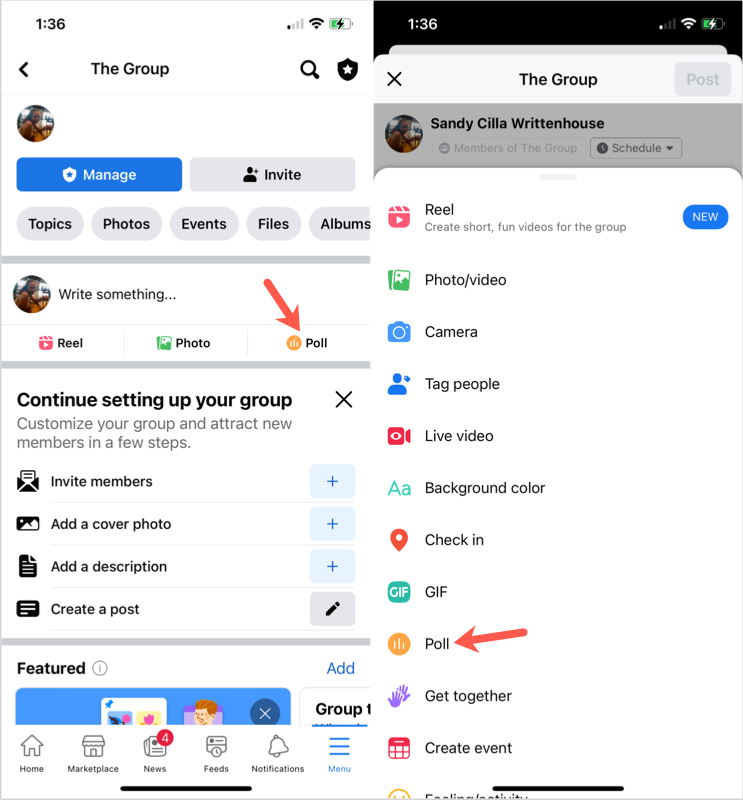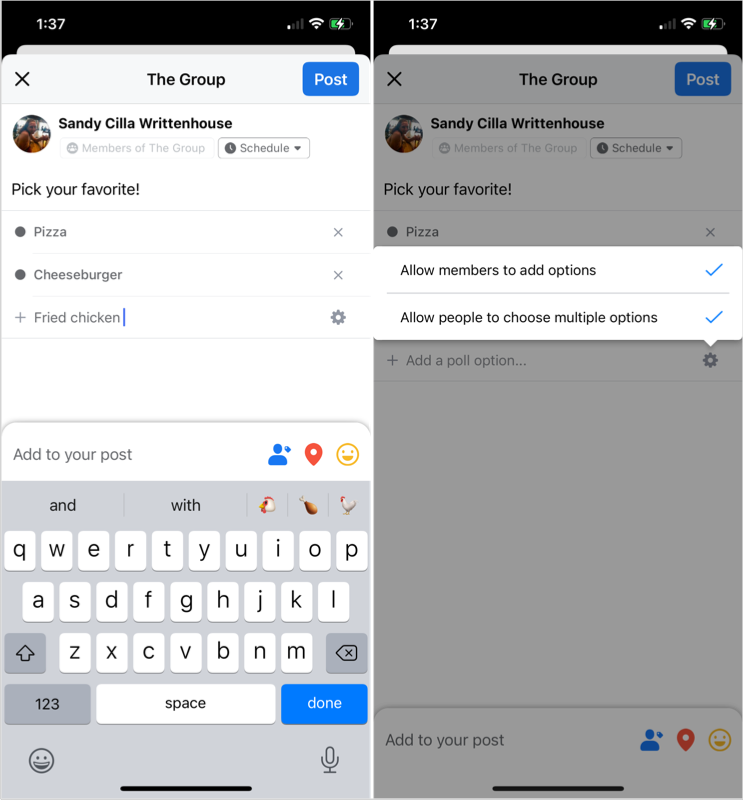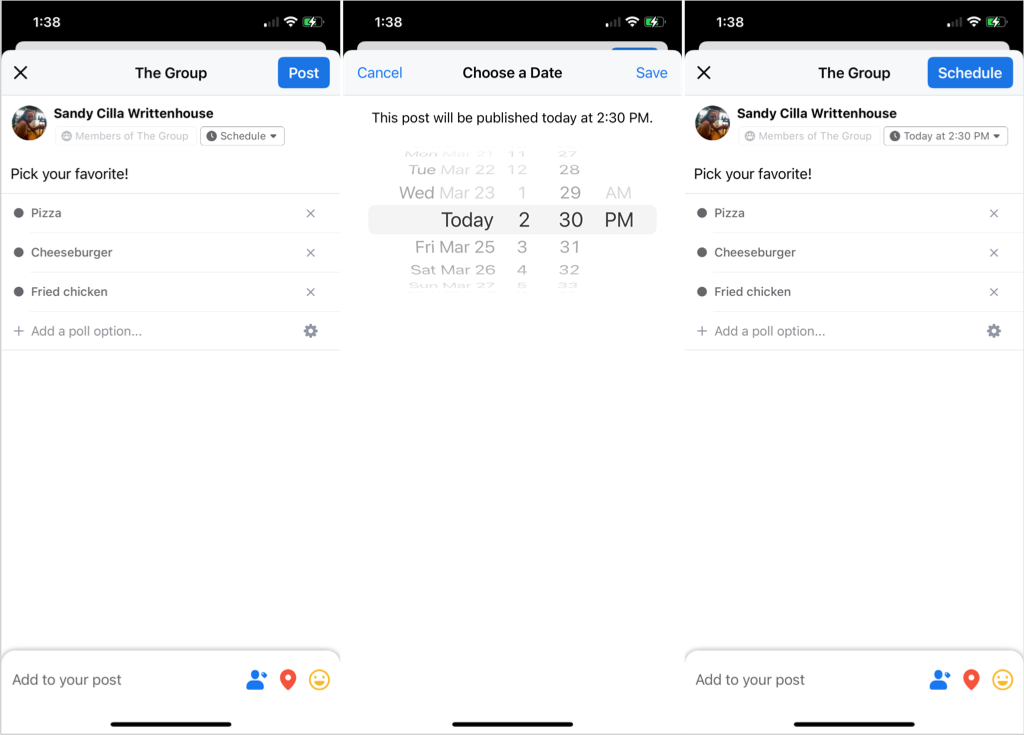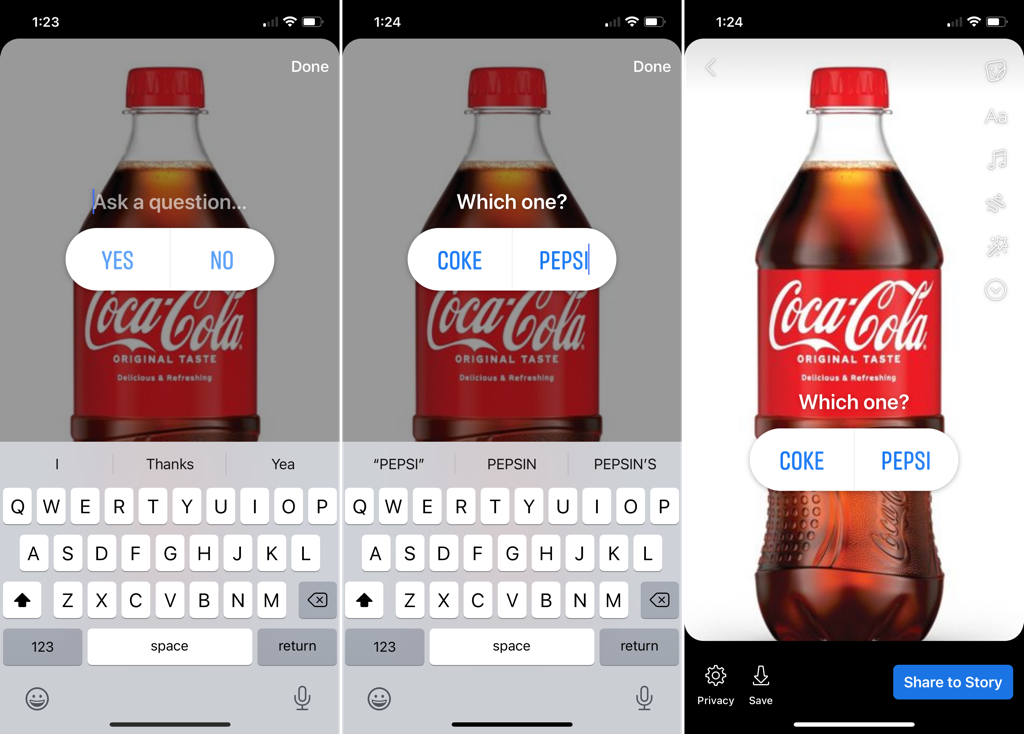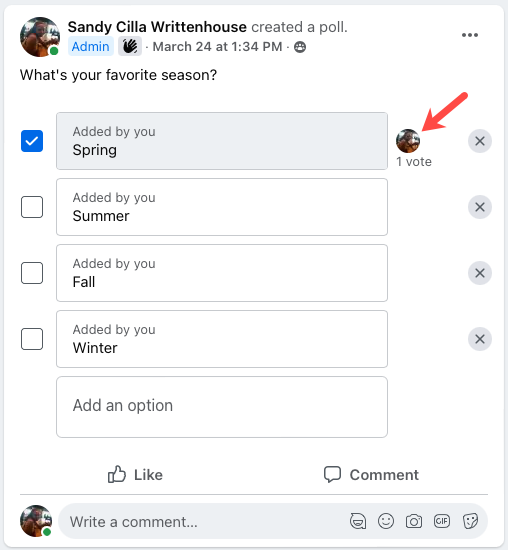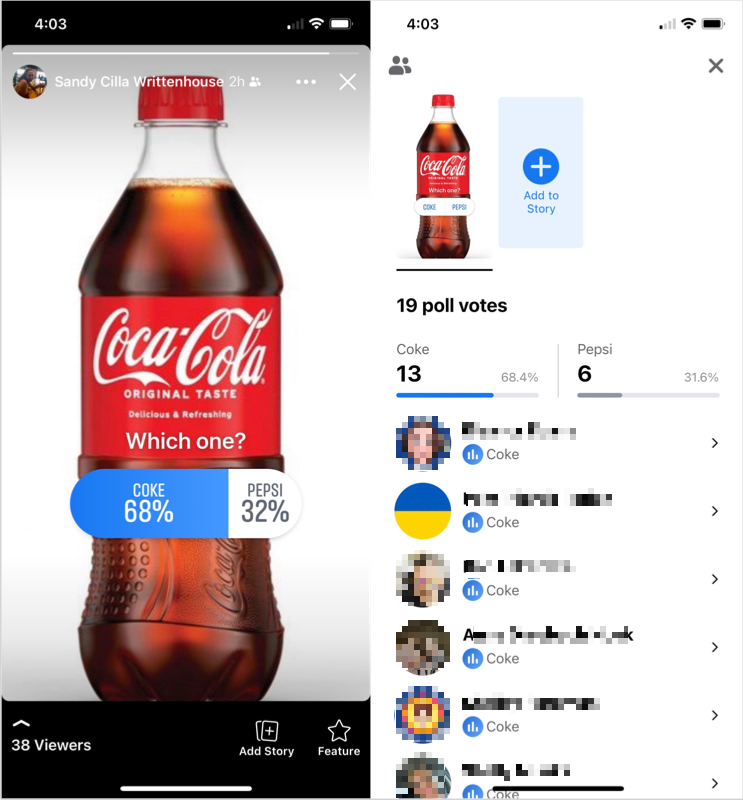Les sondages sont des outils pratiques pour recueillir les opinions des autres. Avec le nombre d'opinions que vous pouvez recueillir sur les réseaux sociaux, cela fait de Facebook un bon endroit pour créer un sondage, n'est-ce pas ?
Il semble que la fonctionnalité de sondages Facebook ait changé au fil du temps, ce qui peut la rendre difficile à trouver. À un moment donné, vous pourriez créer un sondage dans le Outils de publication pour une page Facebook que vous gérez. Cependant, cela n'existe plus actuellement.
Au moment d'écrire ces lignes, vous pouvez créer un sondage dans un groupe auquel vous appartenez ou que vous gérez. Vous pouvez également créer une version plus petite d'un sondage lorsque vous créez une histoire sur votre appareil mobile.
Examinons vos options pour que vous sachiez où et comment créer un sondage sur Facebook.
Créer un sondage dans un groupe Facebook
Si vous appartenez à ou gérer un groupe Facebook, vous pouvez créer un sondage sur le site Facebook ou dans l'application mobile. De plus, recueillir les opinions des membres du groupe partageant les mêmes intérêts pourrait être idéal.
Créer un sondage sur le Web
Rendez-vous sur Facebook.com, connectez-vous et sélectionnez l'onglet Groupes en haut.
Choisissez un groupe sur la gauche sous les Groupes que vous gérez ou les Groupes que vous avez rejoints .
Sur la page Groupe à droite, vous pouvez voir Sondage répertorié comme option sous la zone Écrire quelque chose dans laquelle vous ajoutez normalement un message. Si c'est le cas, sélectionnez-le.
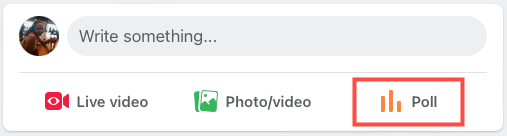
Sinon, cliquez dans le champ Écrire quelque chose pour ouvrir la zone Créer un message . Ensuite, choisissez les trois points pour Plus d'options et choisissez Sondage .

Ajoutez votre question de sondage dans la zone Écrivez quelque chose en haut.
Saisissez les réponses dans les cases Option . Si vous avez plus de trois réponses, sélectionnez Ajouter une option pour en inclure davantage. Si vous changez d'avis, sélectionnez le X à droite pour en supprimer un.
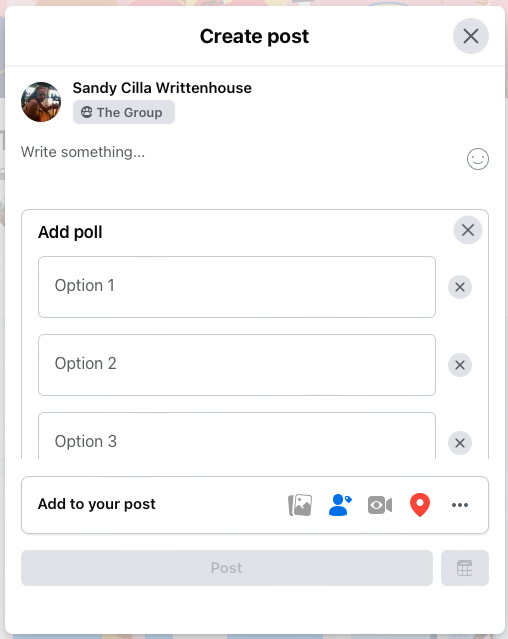
À droite de Ajouter une option, sélectionnez l'icône engrenage pour ajuster deux commandes pour le sondage. Vous pouvez autoriser les utilisateurs à choisir plusieurs réponses, autoriser n'importe qui à ajouter des options (réponses), ou les deux.
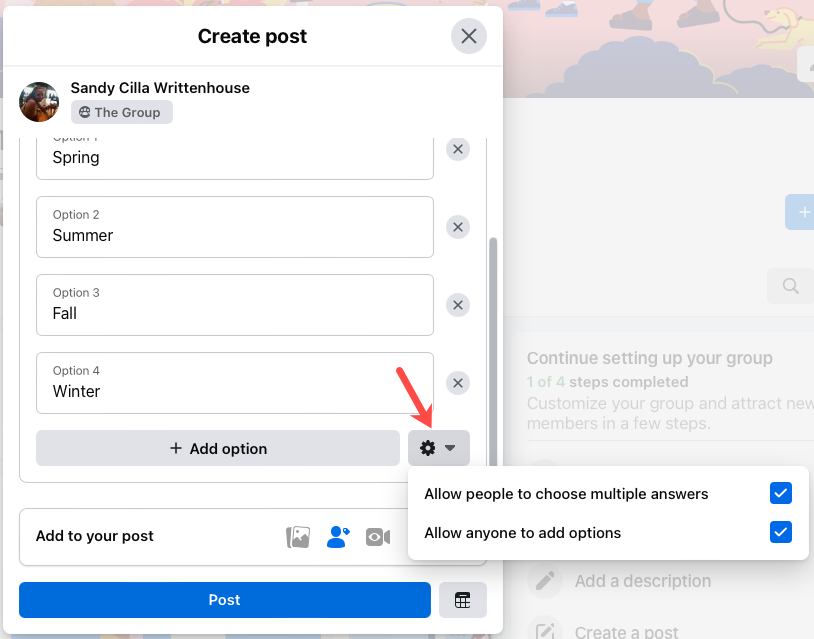
Facultativement, choisissez un ajout dans la section Ajouter à votre message , tel qu'une image, un tag ou une activité..
Pour planifier la publication de votre sondage, sélectionnez l'icône calendrier en bas à droite, choisissez la date et l'heure, puis cliquez sur Programmer .
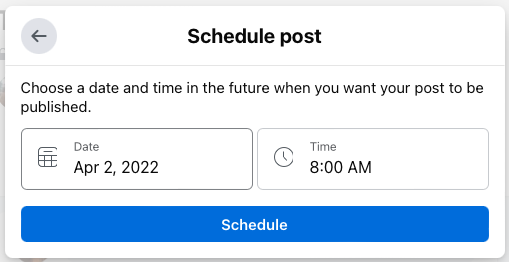
Si vous ne planifiez pas le sondage, sélectionnez la Publiation lorsque vous avez terminé.
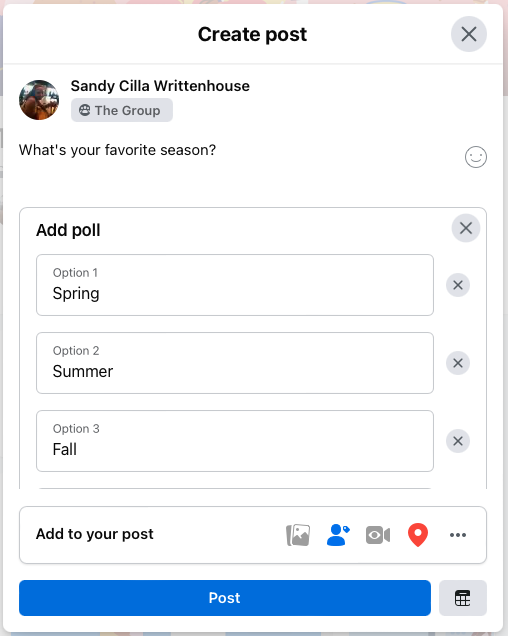
Créez un sondage sur votre appareil mobile
Vous pouvez créer une application mobile de sondage dans un groupe sur Facebook avec toutes les mêmes options que sur le Web.
Ouvrez l'application Facebook sur votre appareil, sélectionnez l'onglet Menu et choisissez Groupes .
Choisissez un groupe en haut ou appuyez sur Vos groupes et choisissez celui que vous souhaitez.
Si l'option Sondage est répertoriée sous la zone de texte Écrire quelque chose, sélectionnez-la. Sinon, appuyez dans le champ Écrire quelque chose et sélectionnez Sondage dans la fenêtre contextuelle en bas de l'écran.
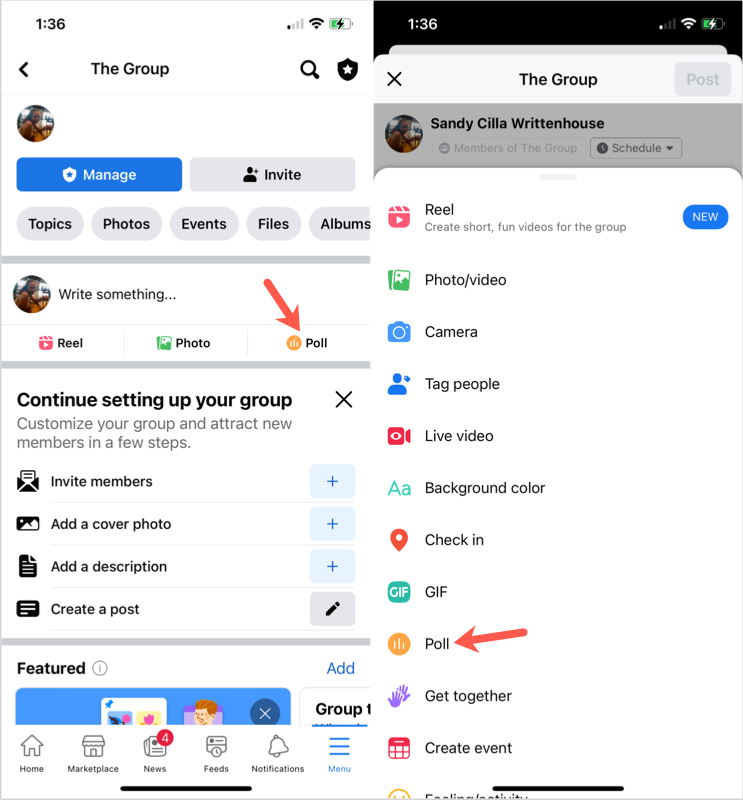
Ajoutez votre question de sondage dans la zone Poser une question en haut.
Saisissez votre première réponse dans la zone Ajouter une option de sondage . Appuyez sur Terminé sur le clavier, puis saisissez la réponse suivante. Continuez jusqu'à ce que vous les ayez tous saisis. Si vous changez d'avis sur une réponse, sélectionnez le X à droite pour la supprimer.
À droite du champ Ajouter une option de sondage , appuyez sur l'icône engrenage pour ajuster les autres commandes du sondage. Vous pouvez autoriser les utilisateurs à choisir plusieurs réponses, permettre à n'importe qui d'ajouter des options (réponses) ou autoriser les deux.
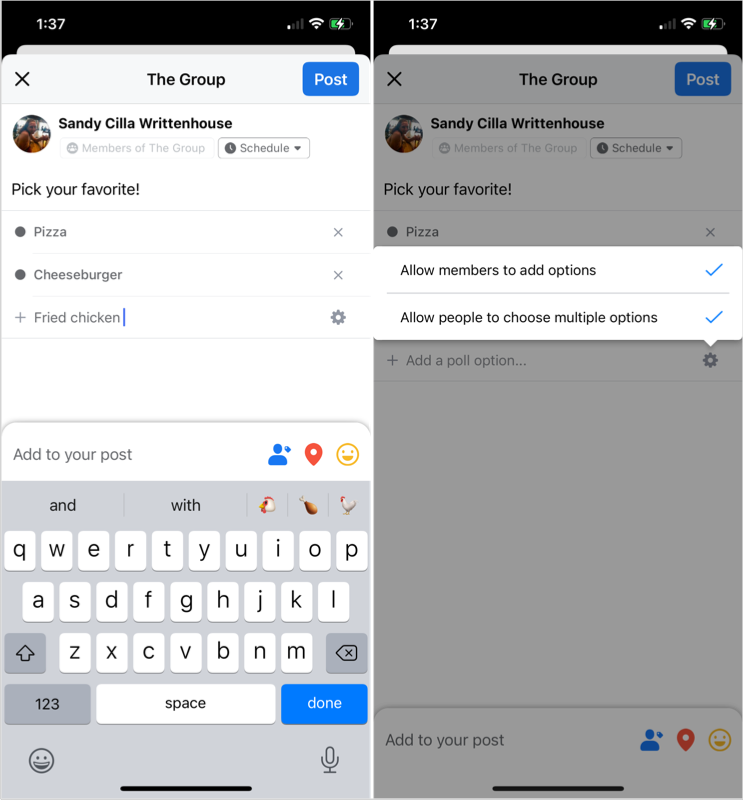
Pour planifier la publication de votre sondage, appuyez sur Planifier en haut, choisissez la date et l'heure, puis sélectionnez Enregistrer .
Lorsque vous avez terminé, appuyez sur Publier ou sur Planifier si vous avez défini la date et l'heure.
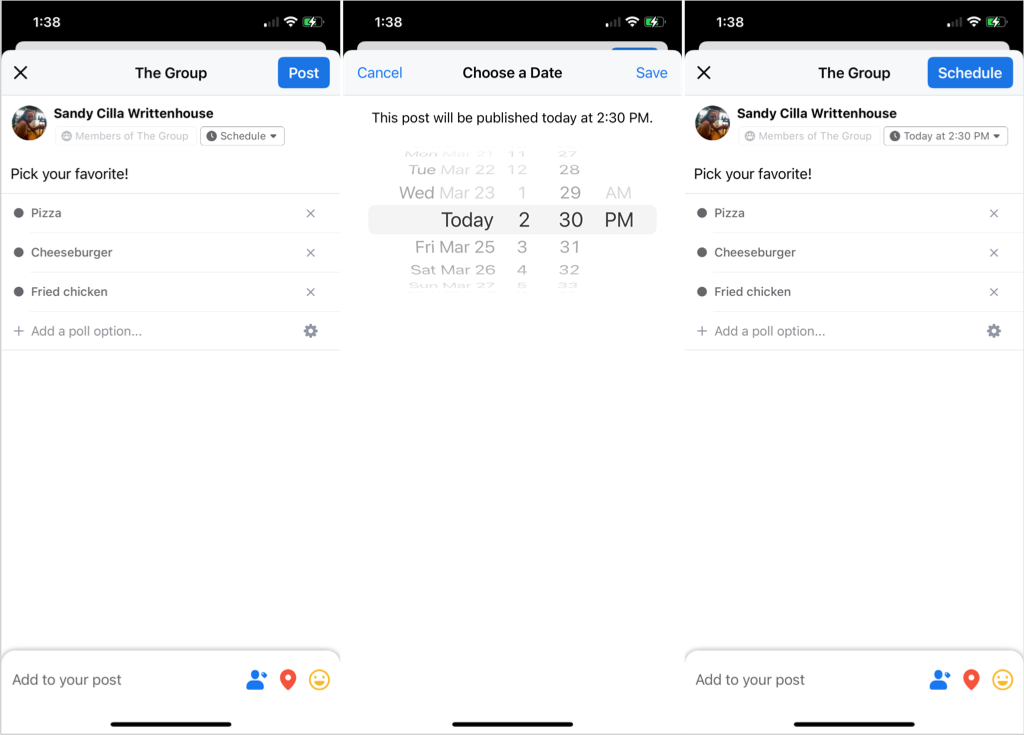
Créez un sondage dans votre histoire
Comme mentionné, vous pouvez créer une version réduite d'un sondage avec deux réponses pour un compte personnel ou une page professionnelle Facebook que vous gérez en créant une histoire. Malheureusement, cette option n'est actuellement disponible que dans l'application mobile Facebook sur Android et iOS, pas sur le Web.
Ouvrez l'application Facebook, accédez à l'onglet Accueil et appuyez sur Créer une histoire en haut..
Sélectionnez le type d'histoire que vous souhaitez créer. La fonctionnalité de sondage fonctionne avec tous les types sauf Texte.
Créez votre histoire selon le type que vous avez choisi ci-dessus, mais ne la publiez pas encore.
Appuyez sur l'icône Autocollants en haut ou sur le côté droit en fonction de votre type d'histoire. Choisissez Sondage dans la liste des options de l'onglet Autocollants .

Un champ s'affiche alors pour saisir votre question ainsi que les réponses Oui et Non. Saisissez votre question et sélectionnez éventuellement Oui ou Non pour utiliser votre propre texte ou les emojis de votre clavier comme options de réponse.
Appuyez sur Terminé en haut et lorsque vous avez terminé de créer votre story, appuyez sur Partager dans l'histoire .
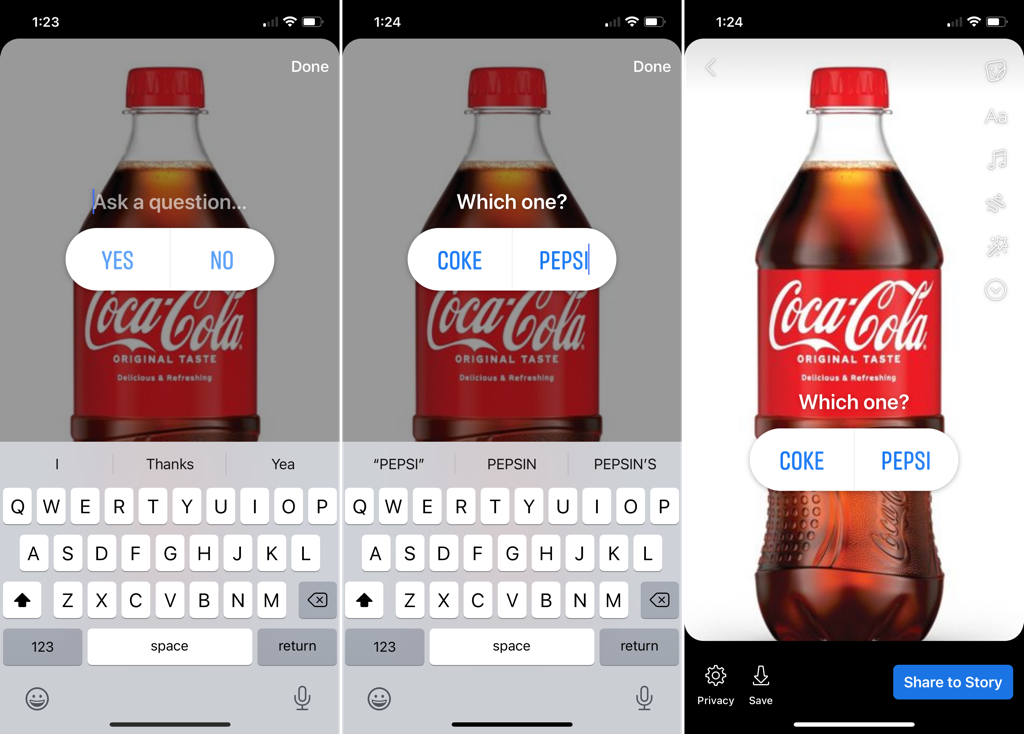
Bien que ce sondage soit un peu différent de celui que vous pouvez créer dans un groupe avec plusieurs réponses possibles, il vous permet néanmoins de poser une question simple et de recevoir l'une des deux réponses de vos amis Facebook.
Afficher les résultats du sondage
Quel que soit le type de sondage que vous créez ou l'endroit, vous pouvez voir les résultats par voir le message ou histoire.
Pour une publication de groupe, consultez simplement la publication du sondage pour voir le nombre de votes par réponse et qui a voté.
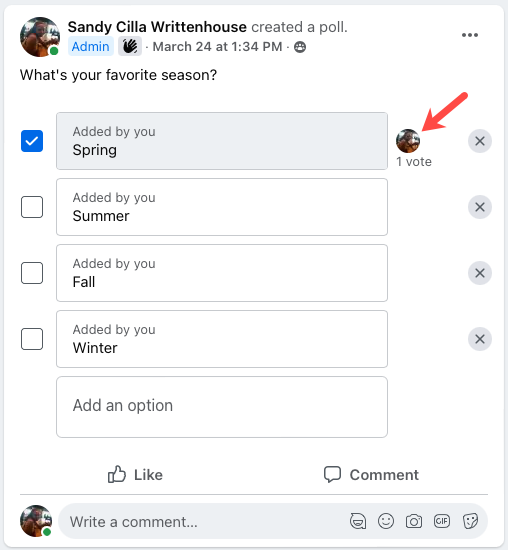
Pour une histoire, ouvrez votre histoire pour afficher les résultats en un coup d'œil ou faites glisser votre doigt vers le haut pour voir le nombre exact de votes et qui a voté.
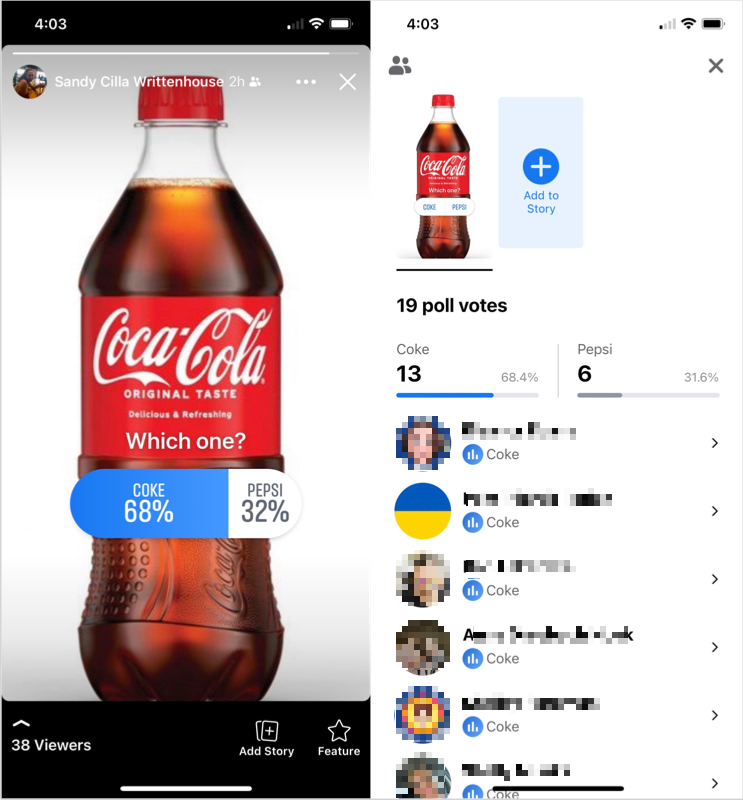
N'oubliez pas que les stories Facebook disparaissent du fil d'actualité après 24 heures. Cependant, si vous enregistrez des histoires dans les archives de votre compte Facebook, vous pourrez les consulter une fois qu'elles auront disparu.
Maintenant que vous savez créer un sondage sur Facebook dans un groupe avec plusieurs réponses ou dans une story avec seulement deux, il est temps d'aller chercher des réponses !
Pour en savoir plus, regardez comment lancer un sondage Microsoft Teams pendant les réunions.
.
Articles Similaires: